Иконата на сървъра на WAMP е оранжева и не става зелена
Ако искате да използвате WAMP на Windows , за да инсталирате и тествате различни системи за управление на съдържанието, като WordPress , Drupal , Joomla и др., но откриете, че иконата на WAMP сървър(WAMP Server) в системната област винаги е оранжева или червена, тази статия ще ви помогне поправете този проблем. Въпреки че няма конкретно решение на този проблем, можете да изпробвате тези предложения.
Иконата на WAMP сървър винаги е оранжева
1] Visual C++ Redistributable for Visual Studio 2012 Update 4
Това вероятно е съществена част от WAMP сървъра. Без това не можете да стартирате WAMP сървър и той винаги ще показва оранжева икона в системната област. Ако нямате това на вашия компютър, трябва да изтеглите Visual C++ Redistributable за Visual Studio 2012 Update 4 от уебсайта на Microsoft(Microsoft website) . След инсталирането трябва да рестартирате компютъра си, за да получите промяната.
2] Рестартирайте всички услуги(2] Restart all Services)
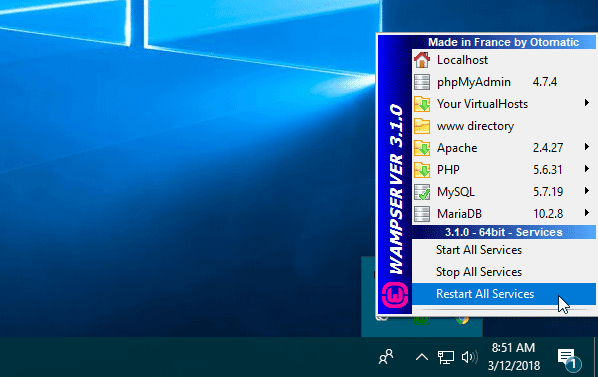
Понякога WAMP сървърът показва проблеми поради някаква вътрешна грешка. Ако е така, няма да можете да решите проблема. Единственото решение за това е рестартирането на всички услуги(Services) . За това щракнете върху иконата на WAMP сървър > Изберете (Select) Рестартиране на всички услуги(Restart All Services) .
3] Инсталирайте и стартирайте услугата Apache(3] Install and Start Apache Service)
Повечето хора получават този проблем с „винаги оранжева икона“ поради това специфично нещо. Въпреки че разработчиците са се опитали да решат този проблем, някои хора все още се сблъскват с този проблем, дори с най-новата версия на WAMP сървъра. По време на стартирането на WAMP сървъра трябва да се стартира и услугата Apache . В случай, че не стартира; WAMP сървърът няма да работи както трябва.
За да отстраните този проблем, отидете до иконата на WAMP сървър в системната област > Apache > Service Администриране на услугата 'wampapache64 ’ > Install Service .
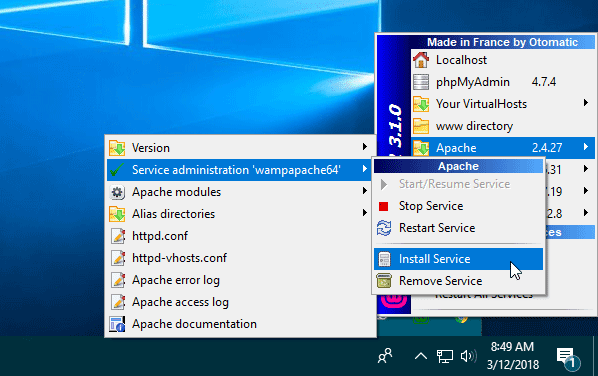
Той ще отвори командния ред(Command Prompt) на вашия екран. След като затворите командния ред(Command Prompt) , отидете на същия път и щракнете върху Start/Resume Service .
Иконата на WAMP сървъра трябва да стане зелена веднага.
В случай, че можете да имате всичко това, но все пак иконата показва оранжев цвят, трябва да щракнете върху бутона Рестартиране на услугата(Restart Service) .
Ако всички тези предложения не успеят да решат проблема ви, можете да проверите регистъра на грешките, за да разберете точния проблем.(If all these suggestions fail to solve your problem, you can check the error log to find out the exact issue.)
Надяваме(Hope) се, че тези предложения са ви полезни.
Свързани чете:(Related reads:)
- Използвайте WAMP, за да инсталирате WordPress на локален компютър
- Как да инсталирате Drupal с помощта на WAMP на Windows.(How to install Drupal using WAMP on Windows.)
Related posts
Как да инсталирате Drupal с помощта на WAMP на Windows
Заключени сте от настройките на Plex сървър и сървър? Ето поправката!
Най-добрият софтуер и хардуер Bitcoin портфейли за Windows, iOS, Android
Настройте безплатно интернет радиостанция на компютър с Windows
Fix Partner не се свърза с грешка на рутера в TeamViewer на Windows 10
Възникна грешка при проверка за актуализации във VLC
Whiteboard Fox е безплатна онлайн бяла дъска, която позволява споделяне в реално време
Какво представлява играта Blue Whale Challenge Dare
Преобразувайте магнитни връзки в връзки за директно изтегляне с помощта на Seedr
Приложението за съобщения за сесии предлага силна сигурност; Не се изисква телефонен номер!
Етикет за видеоконферентна връзка, съвети и правила, които трябва да спазвате
Най-добрите раници за лаптоп за мъже и жени
Как да инсталирате Windows 95 на Windows 10
Как да защитите с парола и да защитите pdf документи с LibreOffice
Как да затворите акаунта си в Payoneer?
SMS Organizer: SMS приложение, захранвано от машинно обучение
Полето за коментари на Disqus не се зарежда или показва за уебсайт
Automate.io е безплатен инструмент за автоматизация и алтернатива на IFTTT
ngrok: Направете вашите локални сървъри публични със защитени тунели
Донесете предимствата на вашето собствено устройство (BYOD), най-добри практики и др.
